
ipad 系统升级,轻松掌握升级步骤与注意事项
时间:2024-11-05 来源:网络 人气:
iPad系统升级指南:轻松掌握升级步骤与注意事项
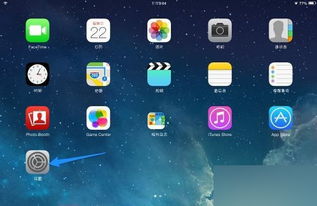
一、iPad系统升级的两种方式

目前,iPad系统升级主要有两种方式:无线升级和通过iTunes升级。
1. 无线升级固件

无线升级适用于iOS 5及以上版本的iPad。以下是无线升级的步骤:
确保iPad已连接到电源。
连接到Wi-Fi网络,因为下载固件需要较大的流量。
进入设置 > 通用 > 软件更新。
系统会自动检查是否有可用更新。如有更新,轻按“下载”即可下载更新。
下载完成后,轻按“安装”即可更新iOS。
2. 使用iTunes升级固件

使用iTunes升级固件适用于所有iPad型号。以下是使用iTunes升级固件的步骤:
下载并安装最新版iTunes。
下载对应设备的iOS固件,可以通过官方网站或其他可靠渠道获取。
确保iPad电量充足,并连接到电源。
打开iTunes,将iPad通过数据线连接到电脑。
在iTunes中,按住键盘上的Shift键(Mac系统请按住Command键),点击“更新”按钮。
选择下载的iOS固件文件,然后点击“更新”。
二、升级前注意事项

在进行系统升级之前,请务必注意以下几点:
备份您的iPad:在升级前,请确保您的iPad已备份,以防数据丢失。
检查电量:确保iPad电量充足,以免在升级过程中因电量不足而中断升级。
连接Wi-Fi:无线升级需要连接Wi-Fi网络,请确保网络连接稳定。
三、常见问题解答

问:升级后我的iPad会变慢吗?
答:一般情况下,升级后的iPad性能会有所提升,但具体效果取决于您的设备型号和升级的iOS版本。
问:升级过程中出现错误怎么办?
答:如果升级过程中出现错误,请尝试重新连接Wi-Fi网络,或使用iTunes进行升级。
问:升级后如何恢复备份的数据?
答:在升级完成后,您可以通过iTunes或iCloud恢复备份的数据。
通过以上内容,相信您已经掌握了iPad系统升级的步骤和注意事项。定期进行系统升级,可以让您的iPad保持最佳状态,享受更多新功能和改进。祝您升级顺利!
相关推荐
教程资讯
教程资讯排行













